Aggiungi rapidamente un sommario a un documento di Word
Ora che sono tornato a scuola dopo un lungo periodo, sono tornato anche a dover creare varie presentazioni di PowerPoint e scrivere report in Word. Ci sono molte funzionalità in Word che la maggior parte delle persone non usa mai a meno che non siano a scuola.
Una di queste funzionalità è l'indice. Word ha una grande funzionalità che ti consente di creare automaticamente un sommario di grande effetto se sai quale tipo di titoli usare. Il bello è che anche se hai già un documento Word con molti contenuti, è molto facile modificarlo in modo da poter generare automaticamente il sommario.
In questo articolo, illustrerò il processo di impostazione del documento di Word con i titoli corretti e parlerò di come creare il sommario. Parlerò anche di come puoi personalizzare il sommario a tuo piacimento.
Imposta e visualizza intestazioni in Word
La prima cosa che vorrai fare prima di poter creare qualsiasi sommario è configurare le tue intestazioni. Per impostazione predefinita, le intestazioni consentite che puoi utilizzare sono H1 (Intestazione 1), H2 (Intestazione 2) e H3 (Intestazione 3) .

Puoi trovare questi titoli nella casella Stili nella scheda Home principale della barra multifunzione. Questi sono gli unici tre che puoi usare per un sommario predefinito. Se aggiungi un sommario personalizzato, puoi anche utilizzare H4 (Intestazione 4), H5 (Intestazione 5), H6 (Intestazione 6), Sottotitolo, Titolo e Intestazione TOC .
Quando si passa attraverso il documento per aggiungere le diverse intestazioni, sentirsi liberi di scegliere tra le voci sopra menzionate se solo H1, H2 e H3 si sentono troppo limitati. Dovrai solo inserire un sommario personalizzato e modificare alcune impostazioni, che menzionerò anche.
È molto facile applicare i titoli al testo in Word. Basta fare clic sulla linea con il testo e quindi fare clic sullo stile di titolo che si desidera applicare.
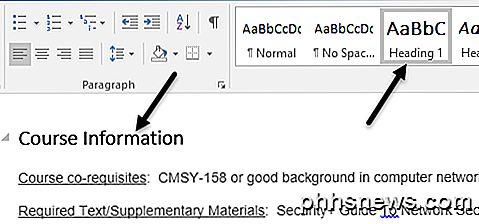
Passa attraverso il documento e aggiungi tutti i titoli che desideri. Nota che quando aggiungi le intestazioni, sarà difficile vedere le intestazioni, anche se sono visibili i segni di paragrafo. Per vedere rapidamente tutte le intestazioni in un documento Word, fare clic sulla scheda Visualizza e quindi selezionare la casella sotto il riquadro di spostamento .
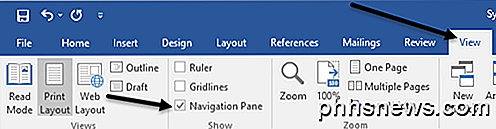
Quando fai questo, un riquadro apparirà sul lato sinistro del documento e sarai in grado di vedere i vari titoli, sottotitoli, ecc.
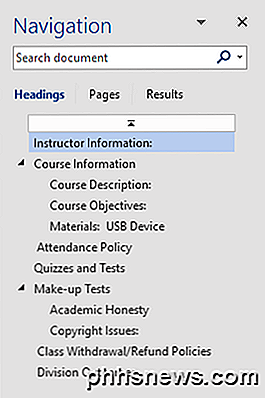
Facendo clic su uno qualsiasi degli elementi nell'elenco, si verrà indirizzati a quell'intestazione nel documento di Word. Questo è un ottimo modo per vedere rapidamente la struttura delle intestazioni prima di creare il TOC finale.
Aggiungere un sommario in Word
Ora che abbiamo configurato correttamente tutte le nostre intestazioni, andiamo avanti e inseriamo un sommario. Innanzitutto, inizieremo con l'impostazione TOC predefinita in Word. Prima di iniziare, potrebbe essere una buona idea aggiungere una pagina vuota all'inizio del documento.
Per fare ciò, vai all'inizio della prima pagina corrente e poi fai clic su Inserisci e Pagina vuota . Ora fai clic su Riferimenti, Sommario e scegli da una delle opzioni Automatiche nella parte superiore.
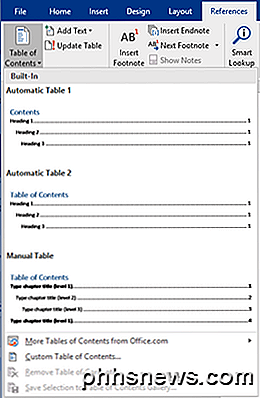
Una tabella manuale sarà solo un testo di riempimento nel formato di un sommario, ma dovrai apportare manualmente tutte le modifiche. Quando inserisci il TOC automatico, dovresti vedere qualcosa di simile a questo:
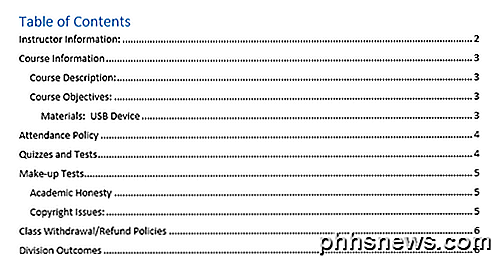
Eccezionale! Ora hai un sommario ben formattato nel tuo documento Word! Una volta inserito il sommario, è ancora possibile apportare modifiche ai titoli del documento, ma le modifiche non si rifletteranno automaticamente nel sommario.
Per aggiornare il sommario, basta fare clic all'interno di esso e quindi fare clic su Aggiorna tabella in alto.
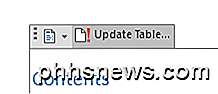
Ti verrà chiesto se desideri aggiornare solo i numeri di pagina o l'intera tabella. Se hai intestazioni modificate, inserite o cancellate, dovresti scegliere l' intera tabella . Se hai appena aggiunto più contenuti al tuo documento, ma non hai aggiunto o rimosso alcun titolo, puoi scegliere solo i numeri di pagina .
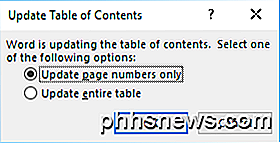
Personalizza sommario
Se hai usato titoli diversi da H1, H2 e H3, noterai che non appariranno nel sommario. Per utilizzare queste intestazioni aggiuntive, devi scegliere Sommario personalizzato quando inserisci il sommario.
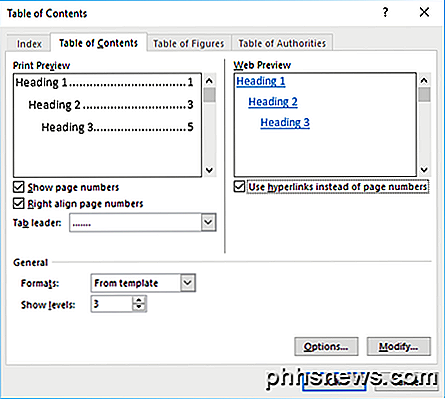
Questo farà apparire la finestra di dialogo delle opzioni per il sommario. È possibile modificare alcune impostazioni di base come se mostrare i numeri di pagina e se allineare a destra i numeri o meno. In Generale, puoi scegliere tra più stili e puoi anche scegliere di mostrare più livelli oltre tre, che è l'intestazione H3.
Se fai clic su Opzioni, puoi scegliere elementi extra con cui costruire il sommario. Se scorri verso il basso, potrai selezionare Sottotitolo e intestazione TOC .
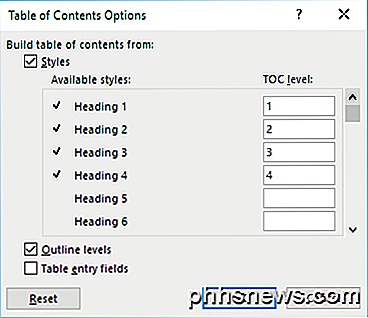
Per personalizzare l'aspetto del sommario, devi fare clic sul pulsante Modifica . Se fai semplicemente clic con il tasto destro del mouse sul sommario e scegli Font o Paragrafo, non formatterà il sommario. Quando fai clic su Modifica, otterrai un'altra finestra di dialogo in cui puoi modificare ciascun livello di TOC. TOC 1 è H1, TOC 2 è H2, ecc.
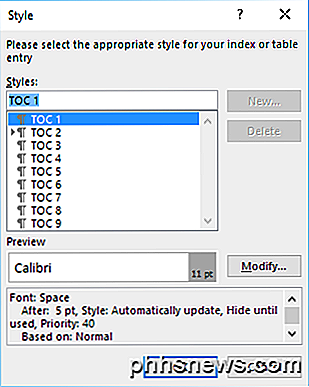
Fai clic sul secondo pulsante Modifica e sarai in grado di modificare la formattazione per quella particolare intestazione. Quindi, se lo desideri, puoi rendere tutte le intestazioni H1 in grassetto e una diversa dimensione del carattere.
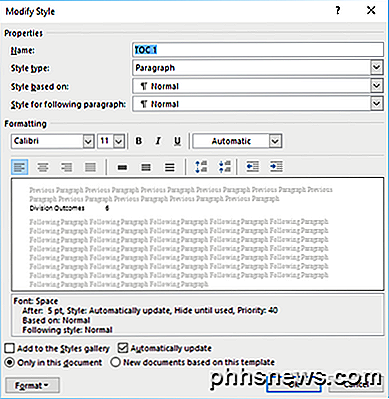
Se fai clic sul pulsante Formato nella parte inferiore, puoi personalizzare ancora più impostazioni come paragrafo, schede, bordo, cornice, numerazione, ecc. Ecco il mio sommario con H1 come grassetto e con una dimensione del carattere più grande. 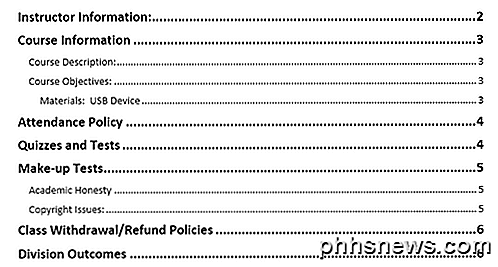
Infine, se premi il tasto CTRL e fai clic su qualsiasi cosa nel sommario, verrai indirizzato a quella pagina. Tuttavia, se trovi fastidioso dover premere il tasto CTRL, puoi cambiarlo andando su File - Opzioni e poi su Avanzate .
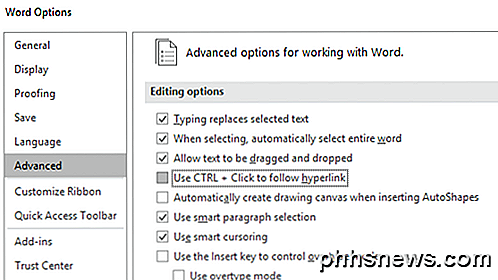
Vai avanti e deseleziona Usa CTRL + Fai clic per seguire la casella di collegamento ipertestuale . Ora puoi semplicemente fare clic sugli elementi nel sommario come collegamenti senza tenere premuto il tasto CTRL. Sfortunatamente, questo funziona solo sulla tua copia locale di Word. Quando invii un'email a qualcuno e se non hanno quell'impostazione modificata, dovranno fare CTRL + clic. Questo è tutto ciò che riguarda il sommario in Word. Godere!

Come inserire le informazioni utente in un documento Word
Quando installi Word, ti viene chiesto di inserire il tuo nome e le iniziali. Queste informazioni utente sono memorizzate in Word e puoi inserire automaticamente queste informazioni nei tuoi documenti, ad esempio nell'indirizzo di ritorno di una busta. CORRELATO: Come impostare le informazioni utente in Word 2013 Abbiamo mostrato come impostare le informazioni dell'utente in Word (dopo l'installazione), che include nome, iniziali e indirizzo.

Perché vuoi un monitor TV o computer curvo?
I televisori curvi sono stati ovunque al CES 2015. Non stiamo esagerando: quasi tutti i televisori mostrati erano curvi anziché piatti! Ma qual è il vantaggio di una TV curva, comunque? Non si trattava solo di TV. Anche Samsung stava mostrando monitor curvi per computer. I televisori 4K saranno utili un giorno, ma non siamo così sicuri dei televisori curvi.



